Как поделиться музыкой в Dropbox из Apple Music?
Можно ли делиться музыкой в облачных сервисах? Если вам нравится создавать свой собственный набор плейлистов и альбомов, вы, должно быть, умираете от желания узнать о самых простых способах поделиться своей коллекцией Apple Music с друзьями. Один из способов сделать это — использовать Dropbox, известную службу облачного хранения. Этот метод на самом деле очень прост и выполним, если вы знаете правила обеих сторон.
Большинство из нас очень хотят использовать Dropbox, поскольку он предлагает множество преимуществ. Он может создавать резервные копии файлов, а также позволяет вам делиться ими с друзьями. Он поддерживает создание ссылок и другие параметры обмена для быстрой передачи одной и той же копии другим людям. В посте ниже вы узнаете обо всем, что касается того, как Вы можете поделиться музыкой в Dropbox.
Содержание Руководство Часть 1. Можете ли вы добавить песни Apple Music в Dropbox?Часть 2. Как преобразовать файлы Apple Music в поддерживаемые форматы в Dropbox?Часть 3. Как загрузить конвертированную музыку в Dropbox?Часть 4. Как поделиться загруженной музыкой в Dropbox с друзьями?Часть 5. Итог
Часть 1. Можете ли вы добавить песни Apple Music в Dropbox?
Все элементы, которые вы получаете от сервиса Apple Music, защищены Управление цифровыми правами (DRM) что определенно помешает вам напрямую загрузить их в Dropbox. Более старые файлы, созданные в первые годы, закодированы в M4P, который, к сожалению, не поддерживается в Dropbox. Итак, если вы действительно хотите продолжить процесс обмена музыкой в Dropbox, вам необходимо преобразовать эти файлы в копии, поддерживаемые Dropbox.
Если у вас есть элементы из iTunes, начиная с 2009 года и позже, к счастью, вы можете добавить их в Dropbox. С этого года DRM с файлов сняты и формат кодировки так же изменен на M4A. Таким образом, теперь возможна процедура обмена музыкой в Dropbox? Для более старых копий вам придется использовать профессиональный музыкальный конвертер и загрузчик, чтобы они поддерживались в Dropbox.
Часть 2. Как преобразовать файлы Apple Music в поддерживаемые форматы в Dropbox?
Итак, как вы можете поделиться музыкой в Dropbox? Только что было упомянуто, что для завершения процесса вам необходимо обратиться за помощью к лучшему стороннему приложению. Чтобы предложить лучший, вы можете получить помощь от AMusicSoft Apple Music Converter. Это наиболее подходящий инструмент при преобразовании и загрузка Apple Music файлы в поддерживаемые форматы.
Он работает в 16 раз быстрее и может гарантировать наилучшее качество звука, несмотря на высокую скорость. Он также имеет простые функции, которые даже новички могут использовать с первой попытки. Форматы, которые вы можете получить с помощью этого инструмента, включают MP3, FLAC, WAV, AAC, AC3 и M4A. Кроме того, он может удалять DRM из файлов, освобождая их от какой-либо защиты и открывая для других процедур, таких как добавление их в Dropbox и тому подобное.
Давайте рассмотрим ниже простые шаги, которые можно выполнить с помощью AMusicSoft Apple Music Converter для загрузки музыкальных файлов.
- Откройте браузер вашего компьютера, а затем перейдите на сайт AMusicSoft, чтобы загрузить приложение Apple Music Converter. Сразу после этого должна последовать установка, чтобы использовать его.
Бесплатная загрузка Бесплатная загрузка
- Запустите AMusicSoft и начните добавлять файлы для конвертации. Чтобы добавить их в конвертер, просто отметьте галочкой поле выбора перед выбранным заголовком. Метод копирования и вставки также подойдет.

- Теперь выберите формат преобразования для использования. То же самое касается выходной папки для сохранения полученных файлов.

- Нажмите кнопку Преобразовать, чтобы начать процесс.

- Наконец, загрузите результаты из меню Converted выше.

Время от времени, когда вы используете сервис Apple Music, всегда будут случаи, когда он будет сталкиваться с ошибкой или перестанет работать. Например, Apple Music не синхронизируется с Mac, Apple Music разделяет альбомы и многое другое. Поэтому, чтобы избежать этого, связанного с проблемами воспроизведения Apple Music, вам следует иметь постоянные копии музыкальных треков и плейлистов на вашем устройстве через AMusicSoft Apple Music Converter. Таким образом, вам не придется когда-либо получать доступ к приложению или подключать свое устройство к Интернету, чтобы слушать Apple Music офлайн.
Часть 3. Как загрузить конвертированную музыку в Dropbox?
Теперь, когда у вас уже есть музыкальные файлы Apple или iTunes, готовые к загрузке, мы можем перейти к тому, как вы можете поделиться музыкой в процедуре Dropbox. Ниже приведены подробные инструкции о том, как это сделать.
- В том же открытом браузере, используя новую вкладку, перейдите на веб-сайт Dropbox, а затем войдите в систему, используя свои официальные учетные данные.
- Открыв свою учетную запись, перейдите в личное окно и нажмите кнопку «Загрузить файлы», показанную в верхней правой части экрана.

- После нажатия на нее ваша коллекция вскоре отобразится на вашем экране, в котором вы сможете просмотреть и выбрать конкретную папку, в которой сохранены преобразованные файлы. Вы также можете попробовать перетащить файлы вместо этого, чтобы легко загружать элементы.
Примечание. Каждый элемент, добавленный в Dropbox, можно передавать на мобильные телефоны, если у вас установлено приложение Dropbox. Все добавленные элементы также синхронизируются с сервером, поэтому доступ к ним не составит труда, если у вас есть интернет. Просто убедитесь, что вы используете те же данные учетной записи.
Часть 4. Как поделиться загруженной музыкой в Dropbox с друзьями?
После того, как файлы загружены в Dropbox, переход к тому, как вы можете поделиться музыкой в процессе Dropbox, больше не будет проблемой. Все, что вам нужно, это загрузить и установить приложение Dropbox на используемое устройство, а затем начать делиться им с друзьями. Ознакомьтесь с общим руководством ниже.
Делитесь музыкой в приложении Dropbox для ПК
- Найдите музыкальную папку, которой хотите поделиться, и наведите на нее указатель мыши. Когда появится кнопка «Поделиться», нажмите ее.
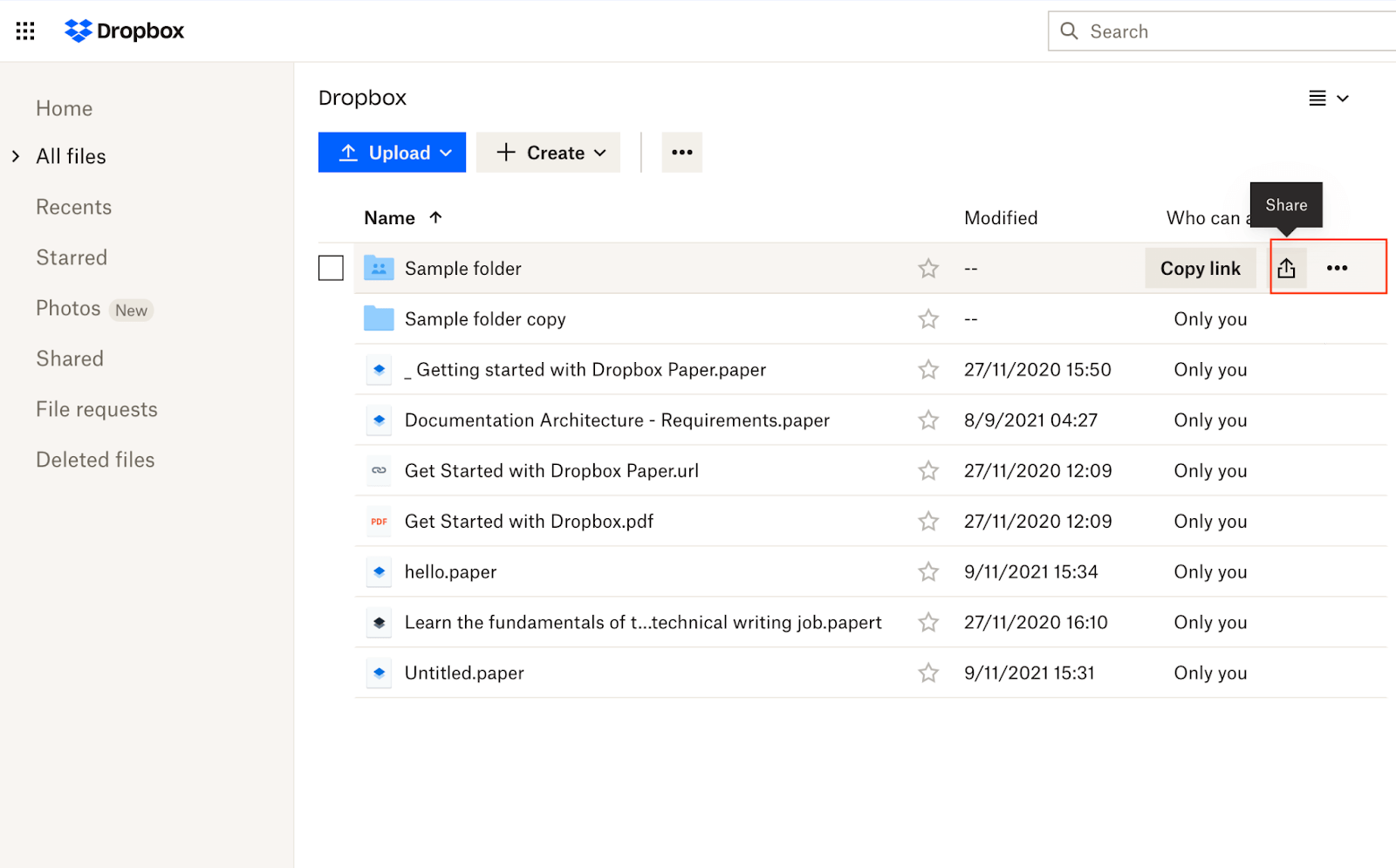
- Введите адрес электронной почты, имя или группу человека (или людей), с которыми вы хотите поделиться, и нажмите, чтобы выбрать их из результатов.
- Выберите Может редактировать или Может просматривать. (Если вы предоставляете доступ «Может редактировать», получатель может изменять файлы в общей папке. Если вы предоставляете доступ «Может просматривать», получатель может просматривать и комментировать файлы в общей папке, но не может изменять файлы в общей папке. папка)
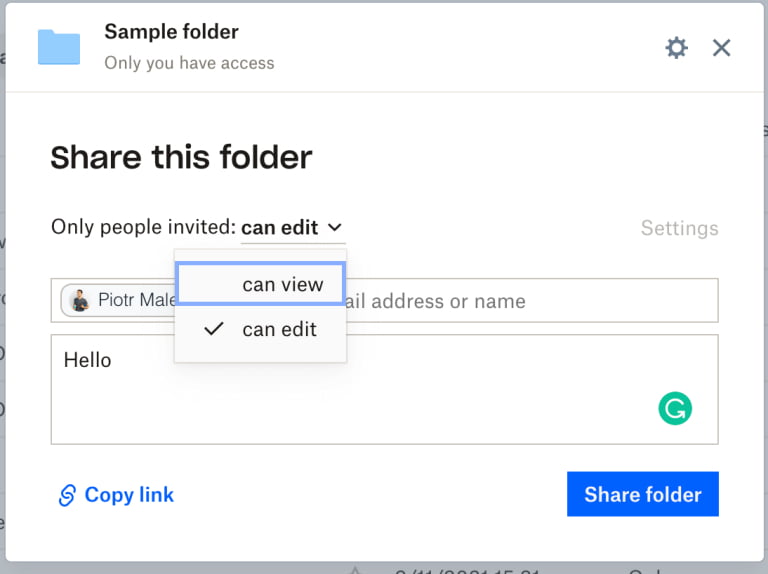
- Добавьте сообщение, если хотите.
- Нажмите Поделиться файлом.
- Человек или группа получат электронное письмо со ссылкой на файл или папку.
Делитесь музыкой в мобильном приложении Dropbox
Вы можете прибегнуть к мобильному приложению Dropbox, чтобы поделиться папкой Dropbox со своими друзьями. Вот как вы можете поделиться музыкой в Dropbox с помощью телефона.
- Откройте мобильное приложение Dropbox, а затем перейдите к конкретному файлу, которым хотите поделиться. Выберите выбранный файл.
- На панели навигации вверху найдите кнопку «Поделиться» и нажмите ее.
- Нажмите «Пригласить в файл».
- Выберите вариант обмена, который вы хотите использовать чаще всего. Например, вы можете выбрать, используя электронную почту.
- Нажмите, чтобы выбрать «Может редактировать» (просматривать, комментировать и редактировать), «Может просматривать» (просматривать и комментировать, но не редактировать) или «Только просмотр» (только просмотр — они не могут видеть комментарии).
- Нажмите «Сообщение» (необязательно), чтобы добавить сообщение, если хотите.
- Коснитесь Поделиться.
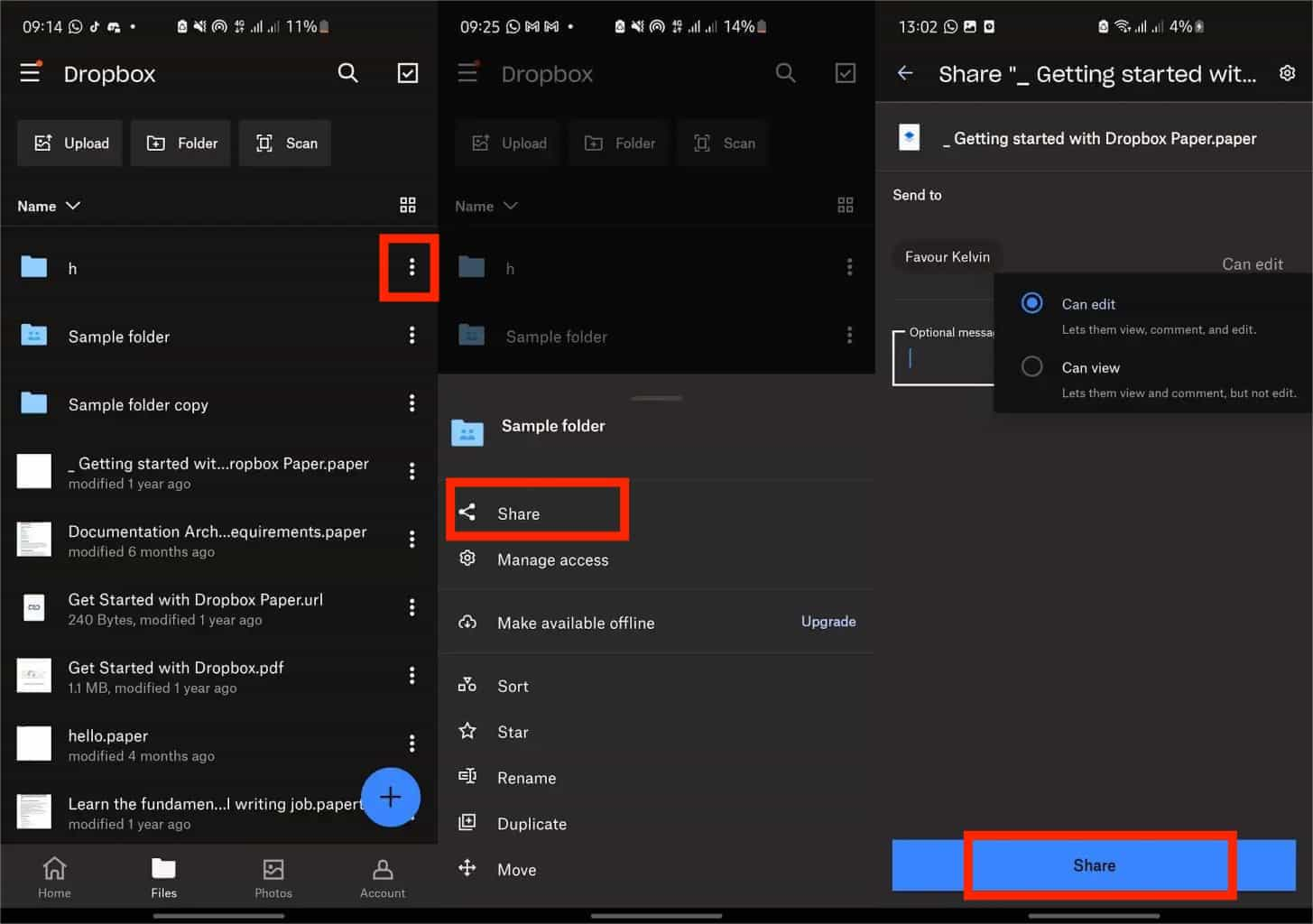
- Получатель увидит уведомление об общей папке. Им нужно будет нажать «Добавить в Dropbox», чтобы использовать папку.
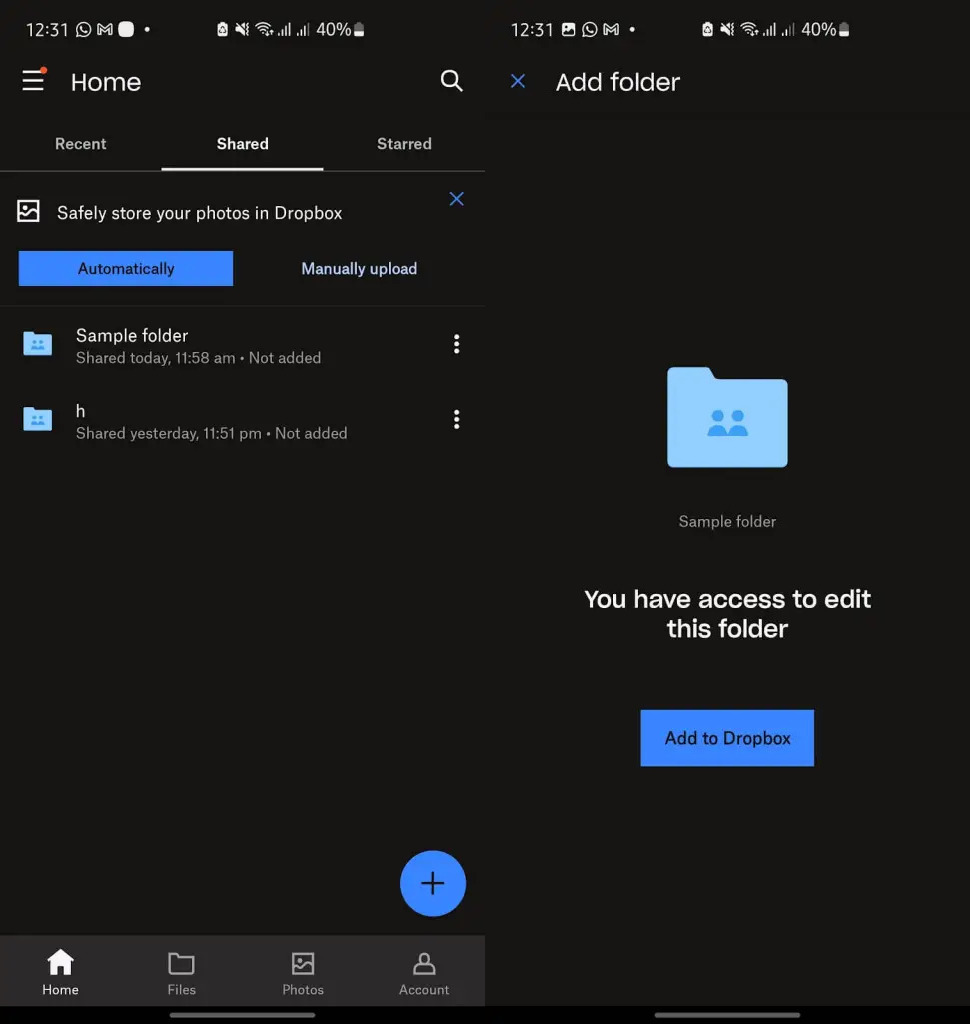
Часть 5. Итог
Как видите, Dropbox очень полезен во многих отношениях. Он может служить инструментом резервного копирования для защиты копий ваших файлов и даже может поддерживать обмен файлами с одного устройства и от одного пользователя к другому. Но, как я уже сказал, всегда важно знать основные правила всех вовлеченных сторон, чтобы добиться успеха в процедуре обмена музыкой в Dropbox наилучшим образом. Некоторое время назад мы узнали, что для загрузки музыки она должна быть свободна от DRM и должна быть преобразована в формат, поддерживаемый Dropbox. В этом случае просто используйте AMusicSoft Apple Music Converter и получить копии, закодированные в любом доступном поддерживаемом формате.
Люди Читайте также
- Почему Apple Music удалила песни и как восстановить?
- ПОЛНОЕ РУКОВОДСТВО: Как загрузить библиотеку iTunes на новый компьютер
- 4 лучших способа передачи музыки в Pixel [обновление 2024 г.]
- Что делать, если не удается удалить песни с iPhone? РЕШЕНО!
- [Исправлено] Приложение iTunes не запускается корректно
- Простые методы: как вернуть всю свою музыку в Apple Music
- Почему мой Apple CarPlay дает сбои и как это исправить
- Как организовать и переименовать альбомы в iTunes
Роберт Фабри — ярый блоггер и энтузиаст, увлеченный технологиями, и, возможно, он сможет заразить вас, поделившись некоторыми советами. Он также страстно увлечен музыкой и писал для AMusicSoft на эти темы.